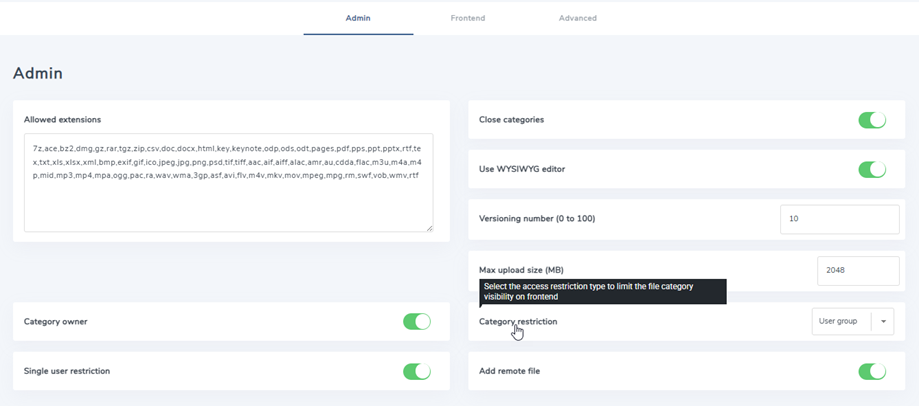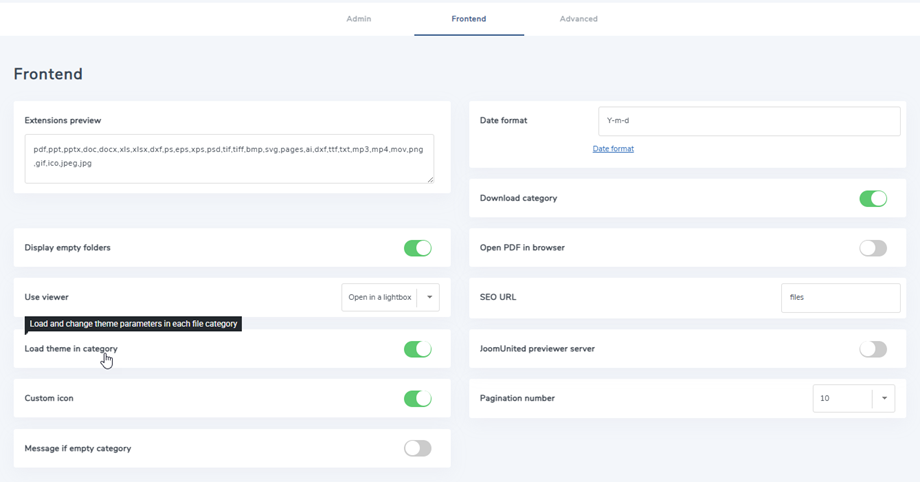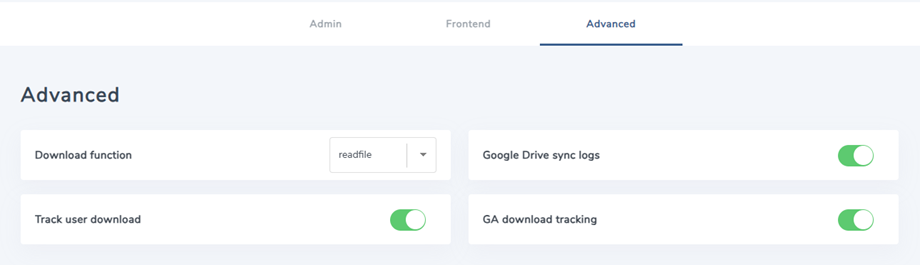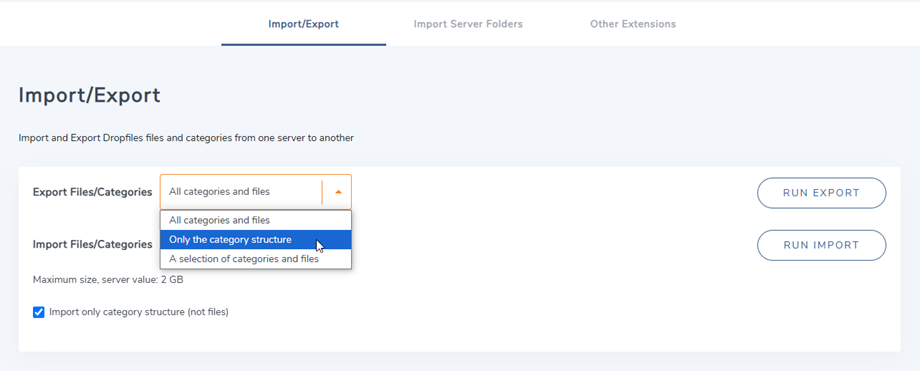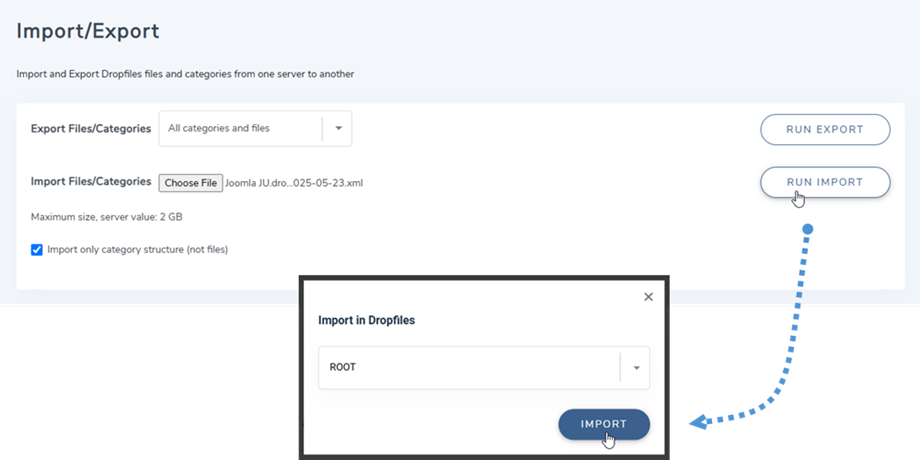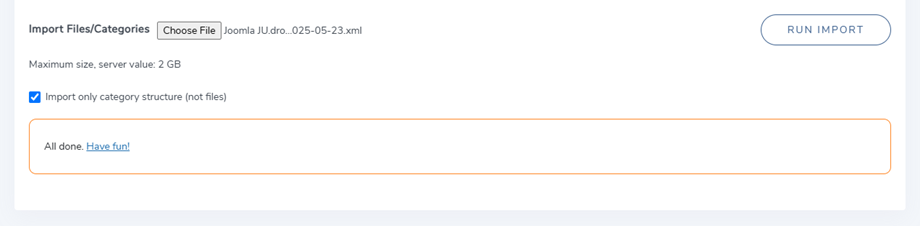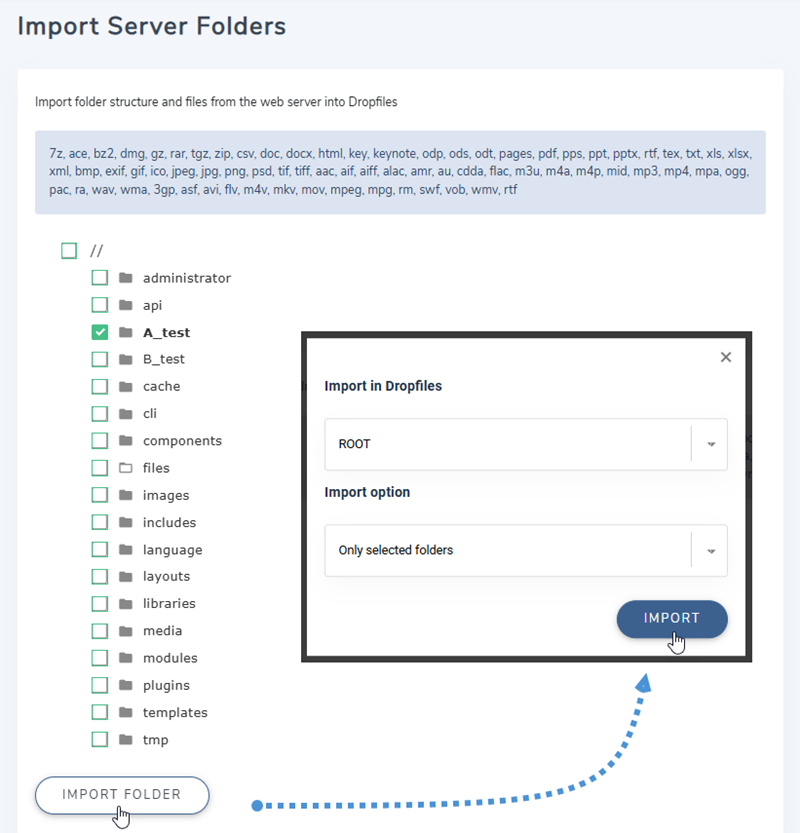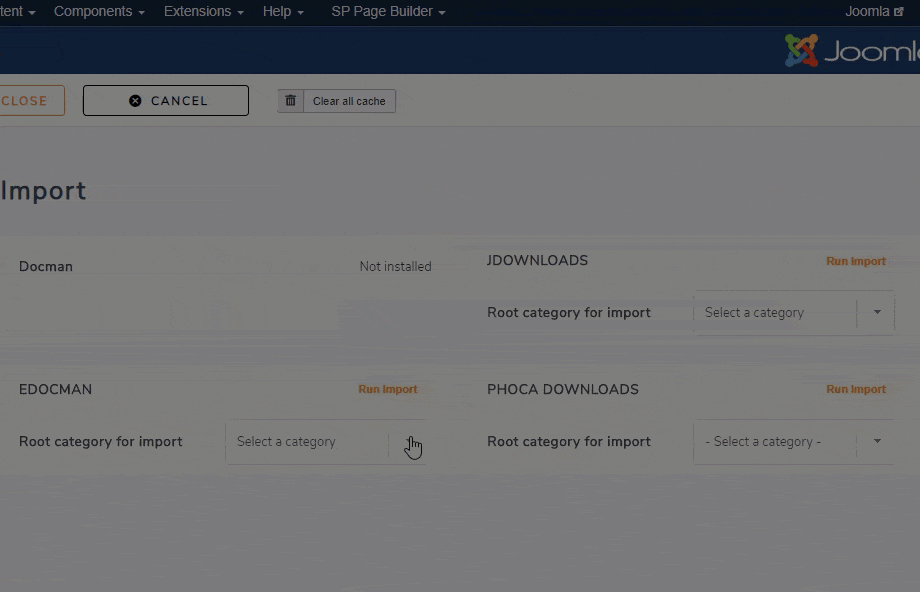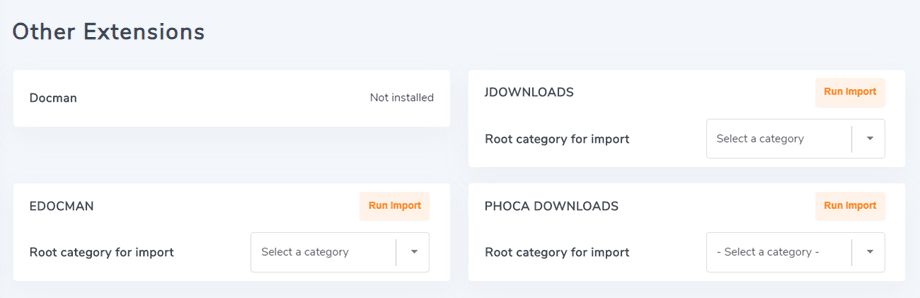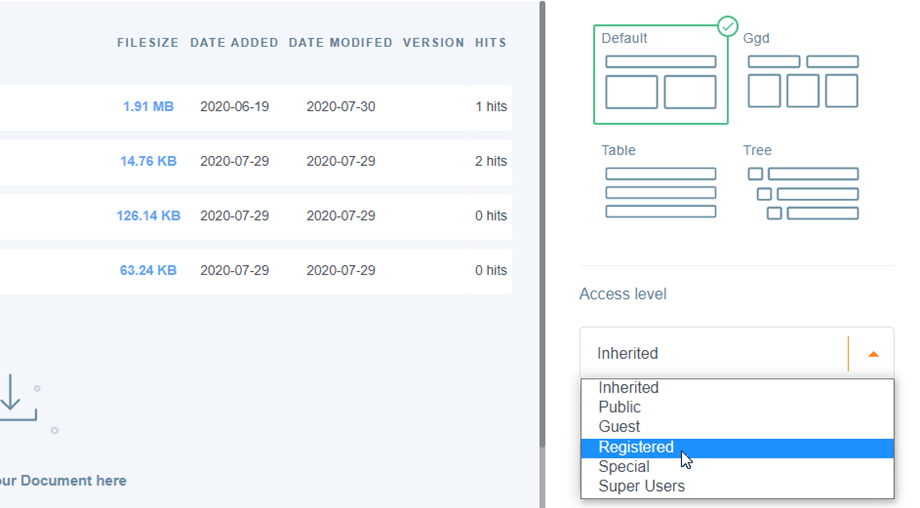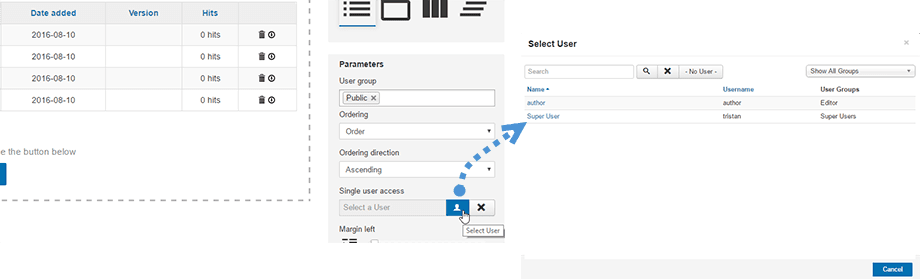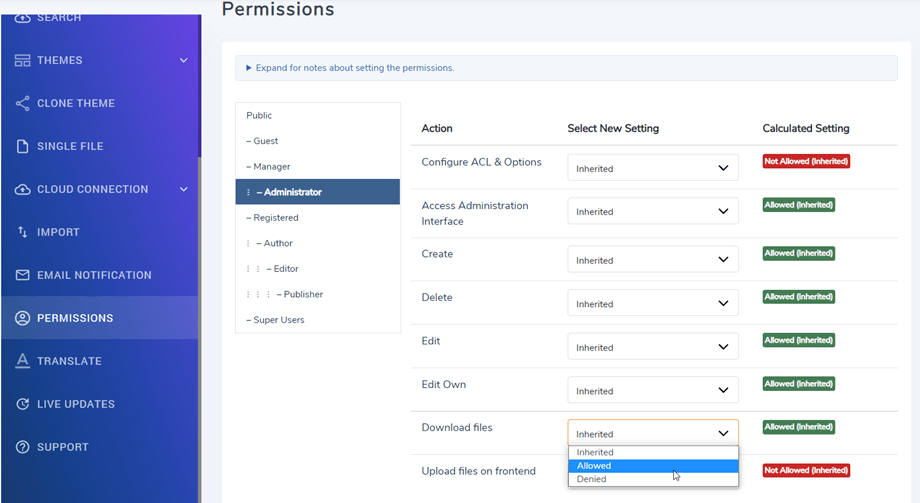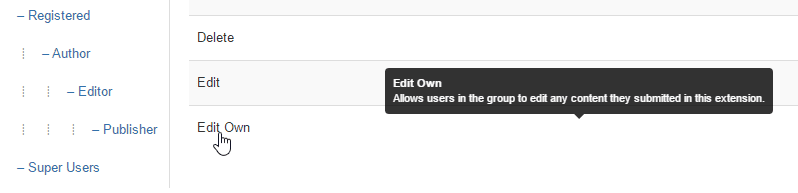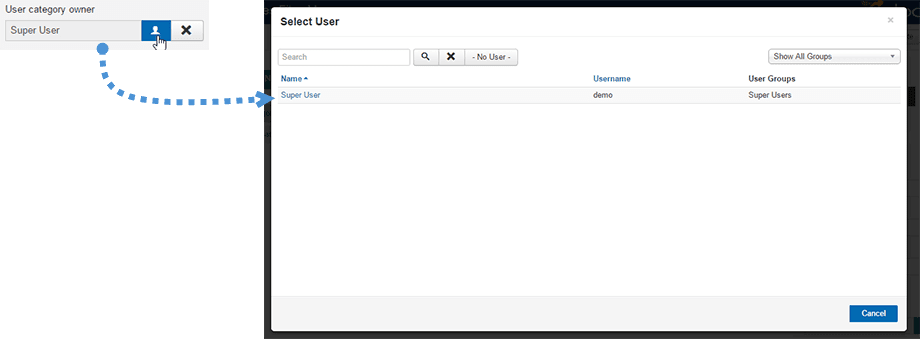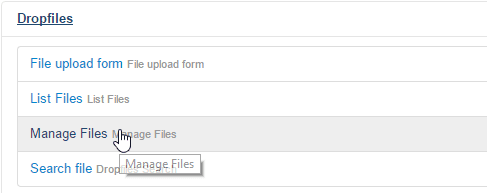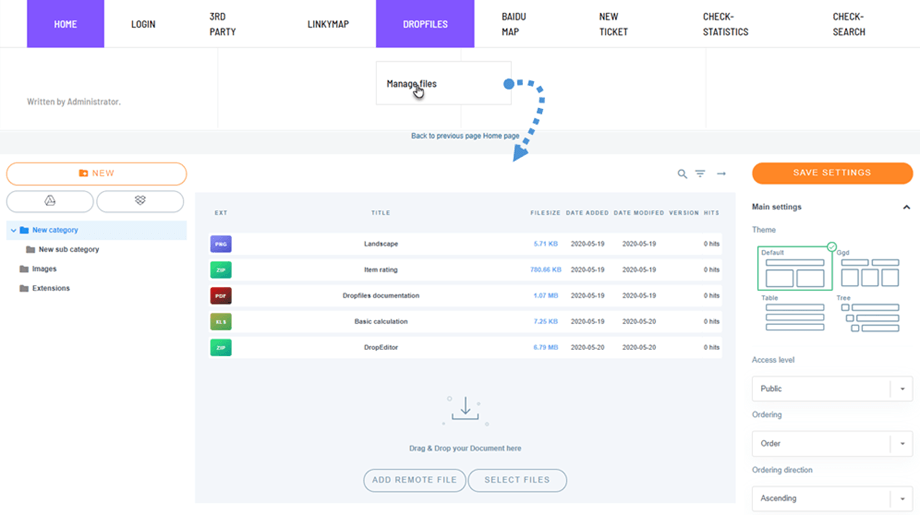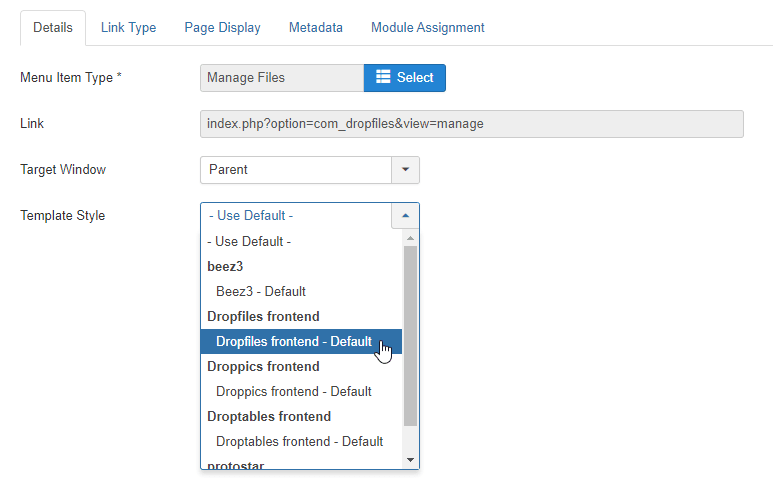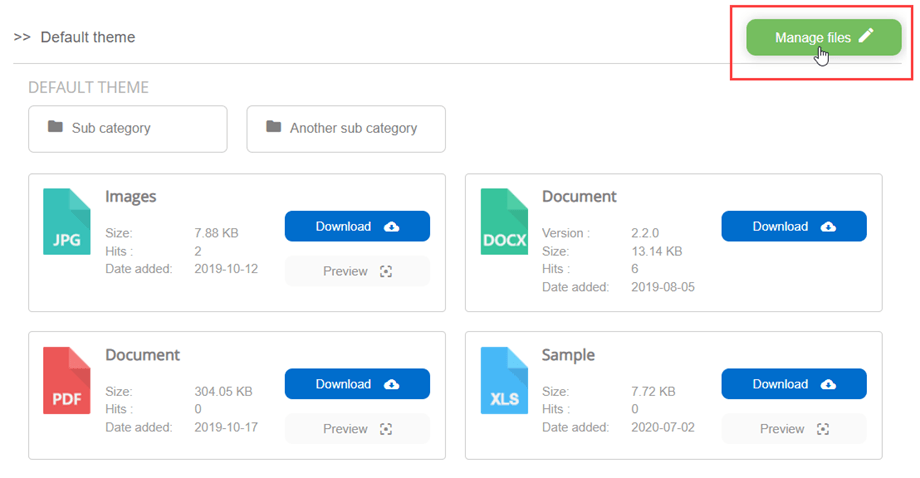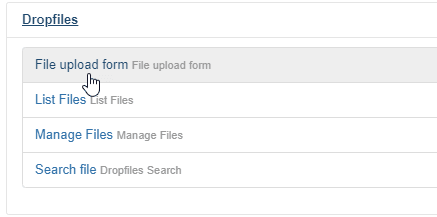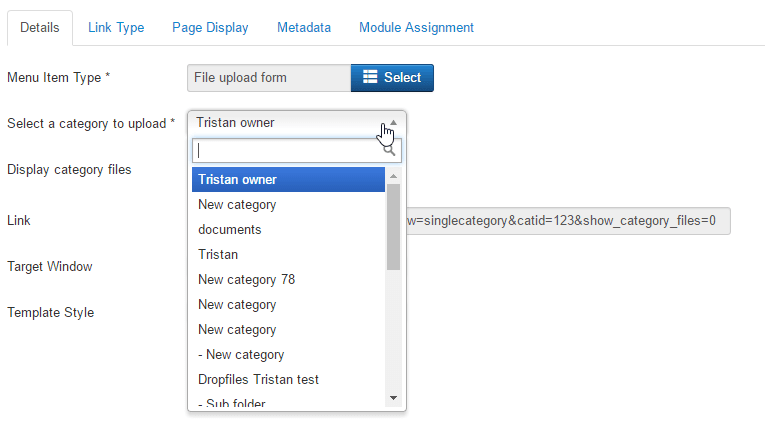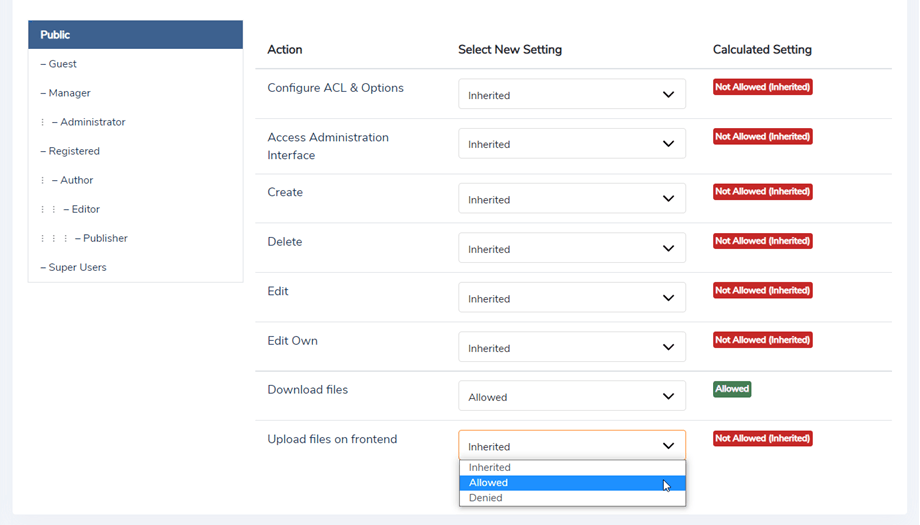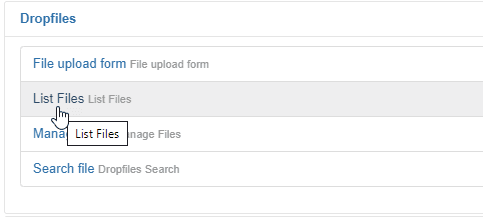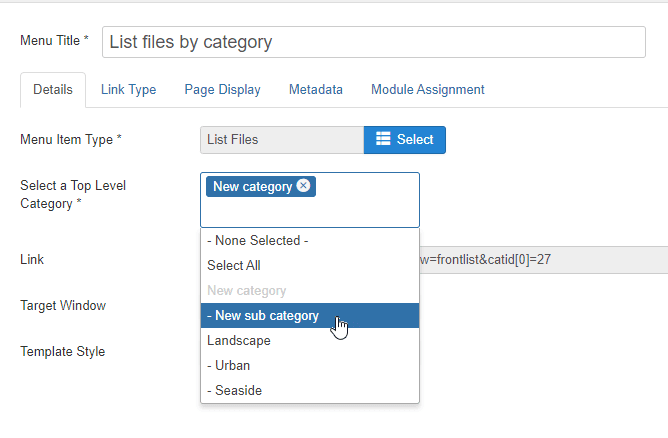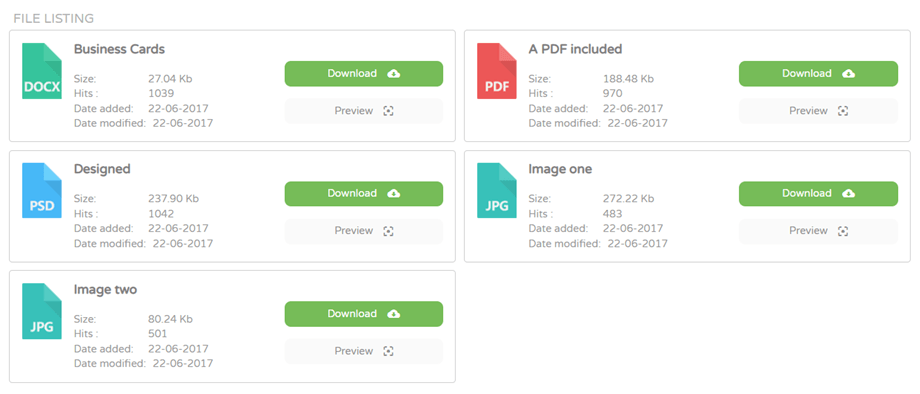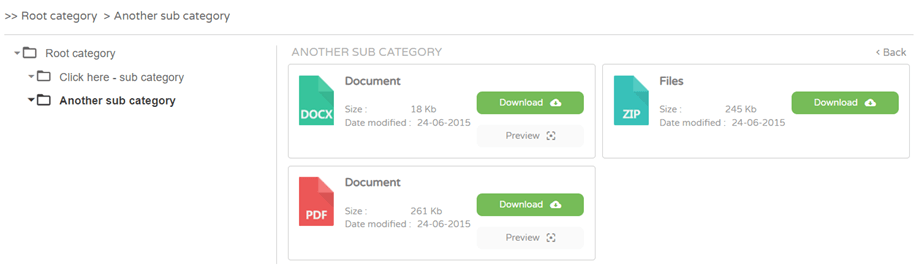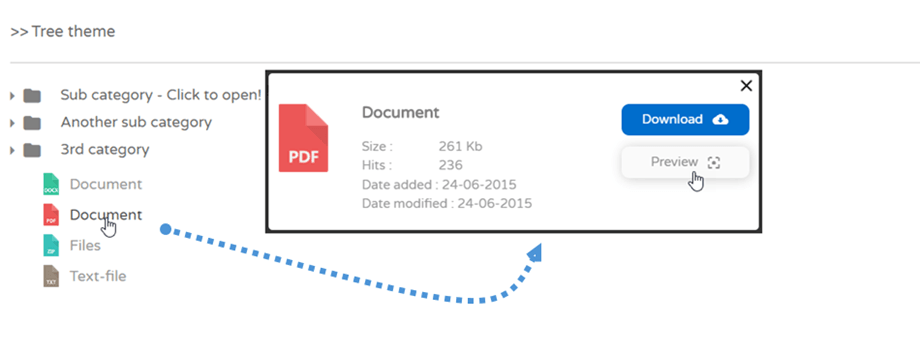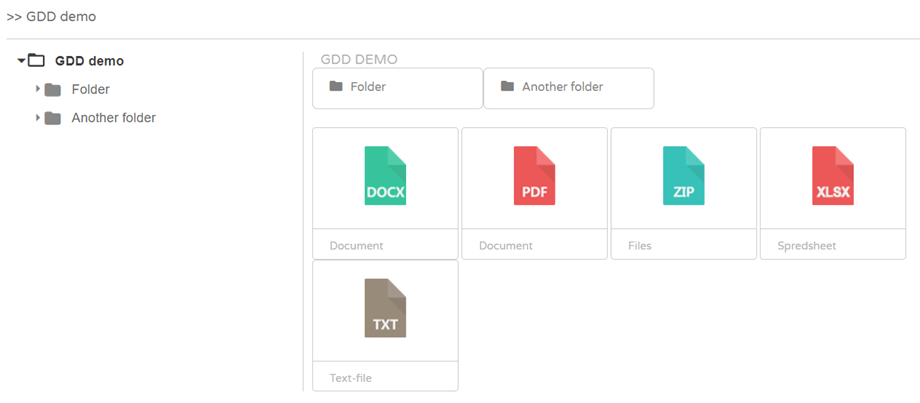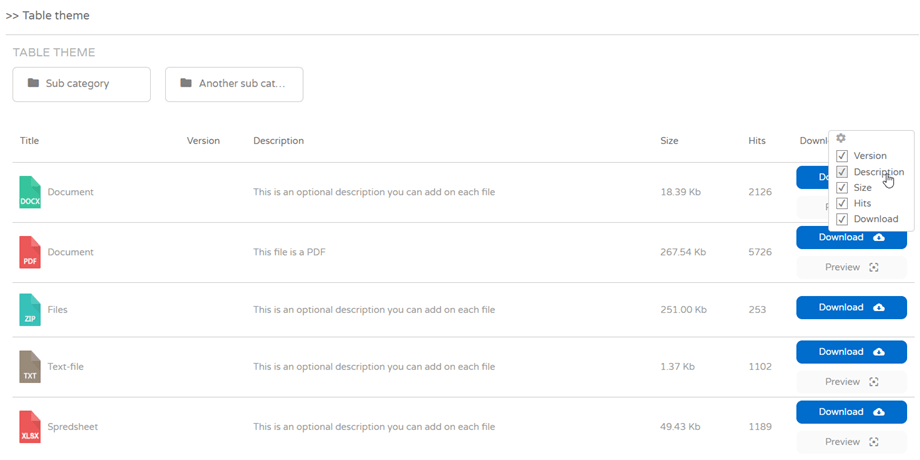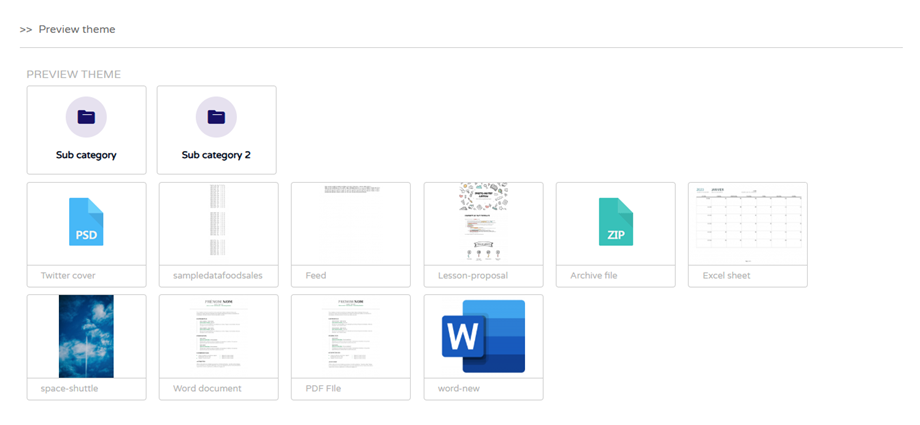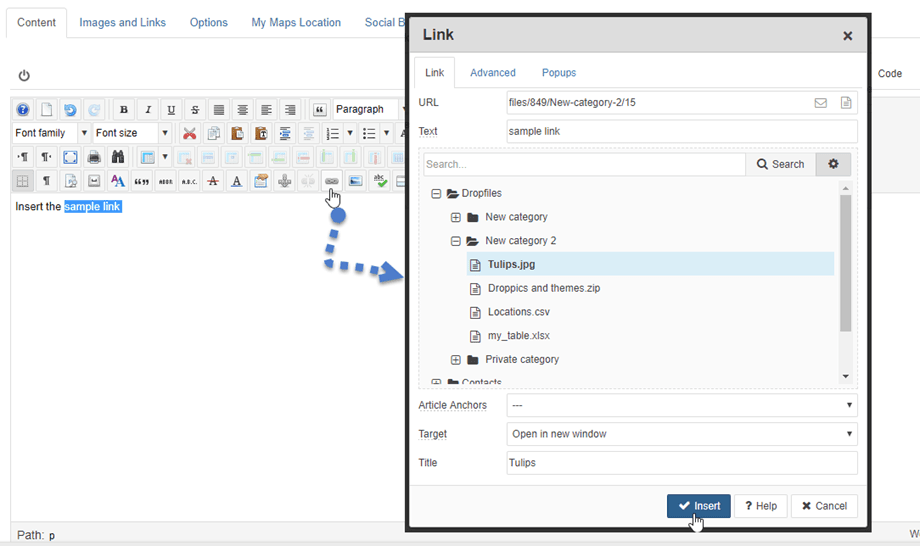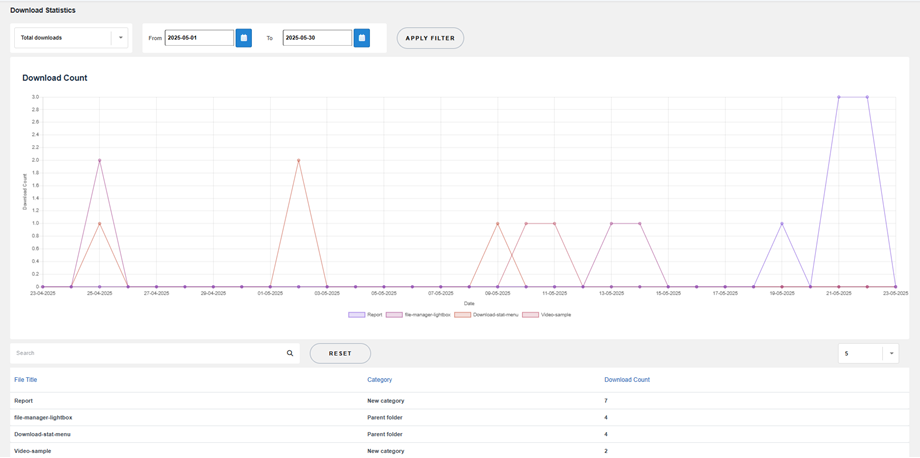Dropfiles: Paramètres
1. Paramètres principaux
Pour accéder aux Dropfiles , allez dans Composant > Dropfiles > Paramètres / Options. Les Paramètres principaux comportent 3 onglets : Administration, Interface utilisateur et Avancé.
Onglet Admin
En option, vous pouvez définir :
- Extensions autorisées : le format de fichier que vous souhaitez autoriser sur votre site Web à être téléchargé/téléchargé
- Propriétaire de la catégorie : ajouter un utilisateur en tant que propriétaire de la catégorie
- Restriction mono-utilisateur : ajoutez la possibilité de sélectionner un seul utilisateur Joomla pour accéder à une catégorie ou plusieurs utilisateurs pour afficher un fichier
- Fermer les catégories : la possibilité de charger les catégories en accordéon ouvertes ou fermées par défaut
- Utiliser l'éditeur WYSIWYG : charger un éditeur de texte intégral pour la description du fichier
- Numéro de version : Dropfiles conserve l’historique des fichiers lors de ses mises à jour ; vous pouvez configurer le nombre de fichiers à sauvegarder (0-100 : limite par fichier).
- Taille maximale du fichier de téléchargement : elle est définie par la valeur php.ini de votre serveur. Vous pouvez définir une limite inférieure ici
- Restriction de catégorie: appliquer la restriction d'accès aux fichiers sur la catégorie de fichiers à l'aide du groupe d'utilisateurs Joomla ou du niveau d'accès Joomla
- Ajouter un fichier distant : la possibilité d'ajouter des fichiers distants entre autres (non hébergés sur votre serveur)
Onglet Frontend
- Aperçu des extensions : extensions à ouvrir avec la visionneuse de documents Google, sinon le bouton d'aperçu ne sera pas affiché
- Afficher les dossiers vides sur le frontend
- Visionneuse utilisateur: utilisez la visionneuse Google Documents pour l'aperçu des fichiers
- Charger le thème dans la catégorie : charge la sélection de thème et l'option de thème dans chaque catégorie de fichier.
S'il est défini sur Non, les paramètres de thème par défaut des options s'appliquent. - Icône personnalisée: possibilité de télécharger une image ou une icône personnalisée pour des fichiers uniques
- Message si catégorie vide : Afficher message si catégorie vide
- Format de date : format de date de téléchargement et de modification du fichier
- Catégorie de téléchargement : permet aux utilisateurs de télécharger tous les fichiers ou certains fichiers d'une catégorie sous forme de fichier .zip global à l'aide d'un bouton.
- Ouvrir le PDF dans le navigateur: pour ouvrir le PDF dans un nouvel onglet du navigateur au lieu de la visionneuse Google Drive
- URL SEO: l'URL racine utilisée pour le téléchargement du fichier, ex. fichiers / monfichier.zip
- Serveur de prévisualisation JoomUnited : Générez automatiquement un aperçu du fichier à l'aide d'un serveur externe. Types de fichiers pris en charge : ai, csv, doc, docx, html, json, odp, ods, pdf, ppt, pptx, rtf, sketch, xd, xls, xlsx, xml, jpg, jpeg, png, gif. Si le format n'est pas pris en charge, nous utiliserons l'aperçu de Google. Ce nombre de fichiers ne prend pas en compte les fichiers cloud.
- Fichier généré de manière sécurisée : votre fichier d'aperçu aura la même limitation d'accès que le fichier téléchargeable, ce qui signifie que si le fichier est soumis à une limitation d'accès, les utilisateurs non autorisés ne pourront pas accéder à l'aperçu.
- Informations du journal Previewer : affichez/masquez le journal en cliquant sur le texte du lien.
- Numéro de pagination : Afficher le nombre de fichiers par page (10, 20, 50, 100)
Onglet Avancé
- Fonction de téléchargement: inclut readfile ou fread
- Journaux de synchronisation Google Drive: générez un journal de synchronisation Google Drive à des fins de débogage
- Suivi des téléchargements des utilisateurs : en activant cette option, vous pourrez consulter le suivi des utilisateurs sur Dropfiles > Statistiques.
- Suivi des téléchargements GA : suivre le téléchargement, prévisualiser le fichier à l'aide de Google Analytics
2. Importer / Exporter
Dropfiles propose un importateur de fichiers unique pour Joomla. Pour importer/exporter des données, rendez-vous dans Dropfiles > Configuration > Importer .
Exporter des fichiers/catégories
Vous pouvez actuellement exporter des fichiers et des catégories d'un serveur à un autre en un clic dans notre plugin.
Tout d’abord, vous devez sélectionner le type d’exportation que vous souhaitez, puis cliquer sur Exécuter l’exportation .
Il y a 3 sélections disponibles :
- Toutes les catégories et tous les fichiers
- Uniquement la structure de catégorie
- Une sélection de catégories et de fichiers
Il y aura un fichier * .xml qui sera téléchargé automatiquement sur votre navigateur. Gardez ça pour récupérer sur votre nouveau site.
Importer des fichiers/catégories
Une fois que vous disposez d'un fichier *.xml après l'exportation, vous pouvez l'utiliser pour l'importer sur votre même site ou sur un autre. Tout d’abord, vous devez sélectionner le fichier *.xml, puis cliquer sur Exécuter l’importation . Dans la fenêtre contextuelle, choisissez une catégorie dans laquelle les fichiers et les catégories seront importés, puis cliquez sur Importer .
Ensuite, un message de réussite apparaît dans la section. Vous pouvez importer uniquement la structure des catégories en cochant l' "Importer uniquement la structure des catégories" .
Importer des dossiers de serveur
Sélectionnez le dossier à importer dans Dropfiles , puis cliquez sur « Importer un dossier » . Dans la fenêtre qui s'affiche, choisissez la catégorie de destination des dossiers et fichiers, puis sélectionnez d'importation (Tous les sous-dossiers ou Dossiers sélectionnés uniquement). Enfin, cliquez sur « Importer » .
Importateur d'autres extensions
Pour lancer l'importateur d'extensions tierces, accédez à Dropfiles > Configuration > Importer > onglet Autres extensions. Sélectionnez ensuite une catégorie racine à importer, cliquez sur Importer et patientez quelques instants selon le nombre de fichiers à importer.
Par exemple, ici, vous pouvez importer des fichiers depuis l'extension Joomla Docman en un rien de temps. Un outil d'importation dédié importe automatiquement les fichiers Docman vers Dropfiles :
- Catégorie de fichiers
- Fichiers et documents
- Titres de fichiers
- Descriptions des fichiers
Dropfiles prend également en charge l'importation de données depuis EDocman, JDownloads et Phoca Download Importer.
3. Autorisation de fichier ACL
Dropfiles est un système de groupes d'utilisateurs et de niveaux d'accès Joomla permettant de restreindre l'accès aux fichiers. La documentation relative à la restriction des fichiers distingue les autorisations de consultation et de téléchargement de celles de gestion des fichiers.
Tout d'abord, pour configurer qui est autorisé à visualiser ou télécharger les fichiers, vous devez définir dans les paramètres principaux du composant si vous souhaitez restreindre l'accès par niveau d'accès Joomla ou par groupe d'utilisateurs Joomla. Par défaut, il s'agit du groupe d'utilisateurs Joomla.
Ensuite dans les paramètres de la catégorie (colonne de droite) vous pouvez autoriser ou non un groupe à télécharger des fichiers d'une catégorie. Si un utilisateur n'est pas autorisé, il ne verra même pas la catégorie sur le frontend.
Pour configurer qui est autorisé à afficher ou télécharger les fichiers, un paramètre supplémentaire est disponible, toujours dans les paramètres principaux du composant: Accès utilisateur unique. C'est la possibilité de restreindre l'accès à un fichier ou à une catégorie de fichiers pour un seul utilisateur Joomla.
Cet utilisateur peut être sélectionné dans la liste des utilisateurs Joomla dans les paramètres de catégorie ou dans les paramètres de fichier unique. Et un seul fichier peut également être consulté par certains utilisateurs.
Enfin, pour configurer les permissions d'accès aux fichiers, vous pouvez accéder à la configuration dans les paramètres, plus précisément dans l'onglet « Permissions ». Chaque groupe d'utilisateurs Joomla y sera listé avec ses Dropfiles .
Par exemple, si vous souhaitez que tous les utilisateurs du groupe Administrateur accèdent et modifient uniquement leurs propres fichiers, définissez « Modifier » sur refusé et modifiez vos propres fichiers sur « Autorisé ». Vous pouvez également restreindre :
- L'accès à la configuration globale
- L'interface principale d'accès Dropfiles
- La création des fichiers (upload)
- La suppression des fichiers
- Édition de tous les fichiers
- Édition du fichier utilisateur propre
- Telecharger des fichiers
- Télécharger des fichiers sur le frontend
Gérer le référentiel de fichiers utilisateur personnel
Dropfiles vous permet de créer et de laisser vos utilisateurs Joomla gérer leur propre dépôt de fichiers, car vous pouvez définir, en tant qu'administrateur, qui est propriétaire d'une catégorie de fichiers.
La première étape consiste à configurer dans le groupe d'utilisateurs Joomla l'autorisation d'utilisateur pour : "Modifier sa propre catégorie" uniquement. Décochez « Modifier la catégorie », car les utilisateurs pourront dans ce cas modifier toutes les catégories existantes. Les autres privilèges ne sont pas obligatoires, selon ce que vous souhaitez autoriser.
Ensuite, vous pouvez créer des catégories de fichiers pour vos utilisateurs, ou si "Créer une catégorie" est coché dans son groupe d'utilisateurs, ils pourront le faire eux-mêmes. Ensuite, à partir de la catégorie de fichiers que vous avez créée, vous pouvez définir à qui appartient la catégorie et donc qui pourra la modifier.
4. Gestion des fichiers frontaux
Pour gérer les fichiers depuis le frontend, vous disposez de 2 options (1-2 ci-jointes) :
- Utilisez un menu avec la même interface que le backend : dans ce cas les permissions doivent être utilisées pour définir les droits des utilisateurs sur les fichiers.
Consultez le chapitre précédent sur la configuration des autorisations ACL. - Utilisez un menu "Télécharger uniquement" pour télécharger un fichier dans une catégorie sélectionnée
Pour ajouter une interface de gestion de fichiers frontale correspondant à l'autorisation ACL, dans votre administrateur Joomla, accédez à Menus > Votre menu > Nouveau bouton > dans le menu Type, sélectionnez Gérer les fichiers.
Les utilisateurs, depuis le frontend, devront se connecter et selon les paramètres ACL, il sera autorisé à effectuer certaines actions comme ajouter un fichier, éditer un fichier, supprimer un fichier ...
Il est recommandé d'utiliser notre modèle pour l'édition frontend, dans ce cas vous obtiendrez une interface pleine largeur pour gérer les fichiers.
Lorsqu'un utilisateur est connecté et dispose des droits d'édition, l'utilisateur verra Gérer les fichiers en haut à droite. Il aide l'utilisateur à gérer facilement les fichiers dans des catégories dans l'interface.
Formulaire de téléchargement de fichiers
Pour ajouter un formulaire de téléchargement de fichiers frontend uniquement, dans votre interface d'administration Joomla, accédez à Menus > Votre menu > Bouton Nouveau > dans le menu Type, sélectionnez Formulaire de téléchargement de fichiers.
Vous pourrez ensuite sélectionner la catégorie de fichier par défaut où le fichier sera envoyé, toujours depuis la gestion des éléments de menu.
Enfin, sur le frontend, vous disposez d'une zone de téléchargement simple pour envoyer ou glisser-déposer des fichiers.
Vous pouvez empêcher les utilisateurs de télécharger des fichiers après s'être connectés à votre site. Vous devez accéder à Configuration de l'extension > Autorisations et définir le paramètre « Télécharger des fichiers sur le frontend » pour chaque groupe.
Liste des fichiers
Afin d'afficher vos derniers fichiers sur le frontend, vous devez accéder à Menus > Votre menu > Nouveau bouton > dans le menu Type, sélectionnez Liste des fichiers.
Ensuite, vous pouvez sélectionner une catégorie de niveau supérieur pour afficher les fichiers ou sélectionner tout si vous le souhaitez.
Enfin, vous verrez les fichiers de la catégorie sélectionnée répertoriés sur le frontend.
5. Thèmes des catégories de fichiers
Dropfiles propose un ensemble de thèmes. Vous pouvez définir un thème pour chaque catégorie ou globalement. C'est pourquoi vous trouverez des options de thème dans les composants et dans les catégories de fichiers. La configuration de la catégorie prévaut sur la configuration par défaut.
Thème par défaut
Thème de l'arbre
Thème similaire à Google Drive
Thème de table
Thème d'aperçu
Pour afficher les miniatures dans le thème de l'aperçu, accédez à Paramètres principaux> Onglet Frontend , activez l' JoomUnited Aperçu du serveur et générez-le. Pour plus de détails, cliquez ici .
Vous pourrez alors voir les miniatures sur le frontend.
6. Lien Dropfiles dans JCE
Lorsque vous utilisez JCE Editor, vous pouvez insérer Dropfiles dans votre texte.
Commencez par sélectionner le texte dans votre article ou cliquez sur Lien dans JCE Editor.
Une fenêtre contextuelle apparaîtra et vous pourrez choisir un fichier. Cliquez ensuite sur Insérer .
7. Télécharger les statistiques
- Catégorie de fichier : inclure une ou plusieurs catégories
- Fichier unique : inclure les fichiers un par un dans le calcul des statistiques
- Téléchargement par utilisateur : sélectionnez les fichiers téléchargés par les utilisateurs
- Filtrer par plage de dates (date à laquelle les fichiers ont été téléchargés)